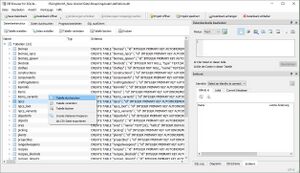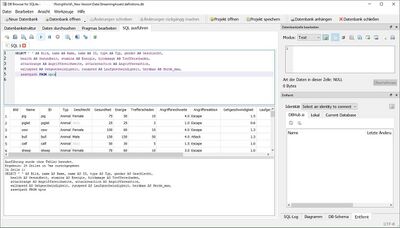Rising World Wiki:Autorenportal/Tabelle generieren: Unterschied zwischen den Versionen
Keine Bearbeitungszusammenfassung |
Keine Bearbeitungszusammenfassung |
||
| (17 dazwischenliegende Versionen desselben Benutzers werden nicht angezeigt) | |||
| Zeile 5: | Zeile 5: | ||
brauchen wir zuerst ein Datenbank-Browser für SQLite um die | brauchen wir zuerst ein Datenbank-Browser für SQLite um die | ||
<br/> | <br/> | ||
RW Datenbank | RW Datenbank {{Dateipfad definitions.db}} mit Definitionen zu öffnen. | ||
Download: [https://sqlitebrowser.org/dl/ SQLite Browser] | Download: [https://sqlitebrowser.org/dl/ SQLite Browser] | ||
* Installiere oder entpacke dein SQLite Datenbank-Browser | * Installiere oder entpacke dein SQLite Datenbank-Browser und starte <code>DB Browser for SQLite.exe</code>. | ||
* Über das Menü Bearbeiten => Einstellungen kannst Du dir die Sprache, Schrift etz. einstellen, klicke dann auf Speichern. | |||
== Öffnen == | |||
[[Datei:SQLite-Browser-Tabelle_durchsuchen.jpg|300px|thumb|right|Tabelle öffnen]] | |||
Die Datenbank kannst du mit Tastenkombi {{Taste|Strg}} + {{Taste|o}} öffnen | |||
<br/> | <br/> | ||
oder über das Menü Datei => <b>Datenbank öffnen ...</b> | |||
<br/> | |||
Die Datenbank befindet sich hier: {{Dateipfad definitions.db}} | |||
<br/> | |||
Markiere die Tabelle die dich interessiert (z.B. npcs) dann rechte Maustaste und "Tabelle durchsuchen" | |||
um alle Daten anzuzeigen. | |||
<br/> | <br/> | ||
... | ... | ||
== SQL-Abfragen == | |||
Um eine SQL-Abfrage auszuführen musst du Tab <code>SQL ausführen</code> aufmachen, | |||
Abfrage reinschreiben <br/> | |||
und auf "Play" Icon Oben klicken bzw. Taste {{Taste|F5}}. | |||
[[Datei:SQLite-Browser-SQL_Abfrage.jpg|400px|center|SQL Abfrage auszuführen]] | |||
=== SELECT FROM npcs === | |||
SQL-Abfrage für die Tabelle mit NPCs | SQL-Abfrage für die Tabelle mit NPCs | ||
<syntaxhighlight lang="sql" > | <syntaxhighlight lang="sql" > | ||
| Zeile 30: | Zeile 43: | ||
</syntaxhighlight> | </syntaxhighlight> | ||
SQL-Abfrage für NPCs <br/> | |||
aber dieses Mal bauen wir die | |||
[[Vorlage:Translate|Vorlage "Translate"]] | |||
<code><nowiki>{{Translate|piglet}}</nowiki></code> ein. | |||
<syntaxhighlight lang="sql" > | |||
SELECT ' ' AS Bild, '{{Translate|' || name || '}}' AS Name, | |||
name AS ID, type AS Typ, gender AS Geschlecht, | |||
health AS Gesundheit, stamina AS Energie, hitdamage AS Trefferschaden, | |||
attackrange AS Angriffsreichweite, attackreaction AS Angriffsreaktion, | |||
walkspeed AS Gehgeschwindigkeit, runspeed AS Laufgeschwindigkeit, herdmax AS Herde_max, | |||
assetpath FROM npcs | |||
</syntaxhighlight> | |||
=== SELECT FROM objects === | |||
In der Tabelle '''objects''' sind alle Objekte. | |||
<syntaxhighlight lang="sql" > | |||
SELECT * FROM objects | |||
</syntaxhighlight> | |||
==== Werkbänke ==== | |||
In der Tabelle '''objects''' befinden sich auch unsere Werkbänke. | |||
<syntaxhighlight lang="sql" > | |||
SELECT * FROM objects WHERE type='Workbench' | |||
</syntaxhighlight> | |||
== CSV Export == | |||
Abfragen-Ergebnis einfach als csv-Datei speichern. | |||
Icon Oben "Ergebnisansicht speichern" => nach CSV exportieren | Icon Oben "Ergebnisansicht speichern" => nach CSV exportieren | ||
Convert CSV to MediaWiki Table | Convert CSV to MediaWiki Table | ||
https://tableconvert.com/csv-to-mediawiki | https://tableconvert.com/csv-to-mediawiki | ||
Aktuelle Version vom 13. Juni 2023, 15:32 Uhr
|
* Diese Seite ist in Bearbeitung * This page is in progress *
Bitte schaue später noch einmal vorbei, um weitere Änderungen zu erfahren.
Please check back later for additional changes.
|
Um eine MediaWiki Tabelle (halb automatisch) zu erzeugen
brauchen wir zuerst ein Datenbank-Browser für SQLite um die
RW Datenbank ![]()
_New Version\Data\StreamingAssets\definitions.db mit Definitionen zu öffnen.
Download: SQLite Browser
- Installiere oder entpacke dein SQLite Datenbank-Browser und starte
DB Browser for SQLite.exe. - Über das Menü Bearbeiten => Einstellungen kannst Du dir die Sprache, Schrift etz. einstellen, klicke dann auf Speichern.
Öffnen
Die Datenbank kannst du mit Tastenkombi Strg + o öffnen
oder über das Menü Datei => Datenbank öffnen ...
Die Datenbank befindet sich hier: ![]()
_New Version\Data\StreamingAssets\definitions.db
Markiere die Tabelle die dich interessiert (z.B. npcs) dann rechte Maustaste und "Tabelle durchsuchen"
um alle Daten anzuzeigen.
...
SQL-Abfragen
Um eine SQL-Abfrage auszuführen musst du Tab SQL ausführen aufmachen,
Abfrage reinschreiben
und auf "Play" Icon Oben klicken bzw. Taste F5.
SELECT FROM npcs
SQL-Abfrage für die Tabelle mit NPCs
SELECT ' ' AS Bild, name AS Name, name AS ID, type AS Typ, gender AS Geschlecht,
health AS Gesundheit, stamina AS Energie, hitdamage AS Trefferschaden,
attackrange AS Angriffsreichweite, attackreaction AS Angriffsreaktion,
walkspeed AS Gehgeschwindigkeit, runspeed AS Laufgeschwindigkeit, herdmax AS Herde_max,
assetpath FROM npcs
SQL-Abfrage für NPCs
aber dieses Mal bauen wir die
Vorlage "Translate"
{{Translate|piglet}} ein.
SELECT ' ' AS Bild, '{{Translate|' || name || '}}' AS Name,
name AS ID, type AS Typ, gender AS Geschlecht,
health AS Gesundheit, stamina AS Energie, hitdamage AS Trefferschaden,
attackrange AS Angriffsreichweite, attackreaction AS Angriffsreaktion,
walkspeed AS Gehgeschwindigkeit, runspeed AS Laufgeschwindigkeit, herdmax AS Herde_max,
assetpath FROM npcs
SELECT FROM objects
In der Tabelle objects sind alle Objekte.
SELECT * FROM objects
Werkbänke
In der Tabelle objects befinden sich auch unsere Werkbänke.
SELECT * FROM objects WHERE type='Workbench'
CSV Export
Abfragen-Ergebnis einfach als csv-Datei speichern. Icon Oben "Ergebnisansicht speichern" => nach CSV exportieren
Convert CSV to MediaWiki Table https://tableconvert.com/csv-to-mediawiki